Как добавить кого-то, не говоря «Добавлено поиском» — TechCult
Разное / / July 13, 2023
В Snapchat действуют политики конфиденциальности, которые включают в себя уведомление пользователей о методе, используемом для их добавления. Но что, если вы хотите остаться инкогнито и предпочитаете не раскрывать, что искали кого-то и нашли? Да, мы понимаем, что вы хотите добавить кого-то в Snapchat без указания «Добавлено поиском» в уведомлении, и мы покажем вам, как это сделать, чтобы вы не выглядели отчаянными.

Оглавление
Как добавить кого-то в Snapchat, не говоря «Добавлено поиском»
Общение с новыми друзьями в социальных сетях одним щелчком мыши действительно захватывает. Однако иногда пользователи хотят, чтобы что-то оставалось скрытым. В целях прозрачности, когда вы добавляете кого-то,
Snapchat сообщает им, как они были добавлены. Независимо от того, искали ли вы их или добавляли их из быстрого добавления или из упоминания. Хотя поначалу это может показаться немного несправедливым, это повышает доверие к ним.Теперь давайте перейдем к захватывающей части. Хотя нет прямого способа добавить кого-то без примечания «Добавлено поиском», есть несколько обходных путей, которые вы можете использовать для того же.
Способ 1: добавить кого-то, используя его имя пользователя
Обычно вы ищете кого-то по отображаемому имени. Как только вы начнете вводить их имя в строке поиска, Snapchat автоматически предложит вам несколько профилей. При добавлении кого-либо из этого списка вы напрямую уведомляете его о том, что вы его искали, а затем добавили его профиль.
Здесь мы сделаем то же самое, но вместо этого будем использовать их имя пользователя. Поскольку вы используете их конкретное имя пользователя, при добавлении должно отображаться «Добавлено по имени пользователя», а не «Добавлено поиском».
1. Найдите их полное Имя пользователя.
Кроме того, обратите внимание на специальные символы и смайлики, используемые в нем, если таковые имеются.
2. Открыть Снапчат и перейдите к Добавить друзей раздел.
3. в Панель поиска, полностью введите их Имя пользователя.
Примечание: Убедитесь, что их профиль отображается в верхней части результатов поиска.
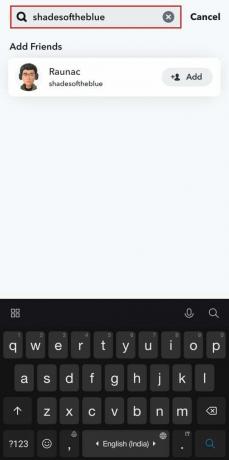
4. Нажми Добавить в друзья кнопку рядом с его именем пользователя, чтобы отправить ему запрос на добавление в друзья.
Читайте также: Найдите кого-нибудь в Snapchat без имени пользователя или номера
Способ 2: используйте их снапкод
Возможно, вы уже знаете, что снэпкоды также можно сканировать в приложении, чтобы быстро добавлять друзей и разблокировать фильтры или линзы. Если вы хотите добавить кого-либо без тега «Добавлено поиском», сделайте это. Поскольку вам нужно сначала узнать их Snapcode, проверьте их дескрипторы в социальных сетях или попросите любого из ваших общих друзей поделиться им с вами. Получив Snapcode, выполните шаги, указанные ниже:
1. Перейдите к Добавить друзей раздел и коснитесь Значок снапкода в строке поиска.
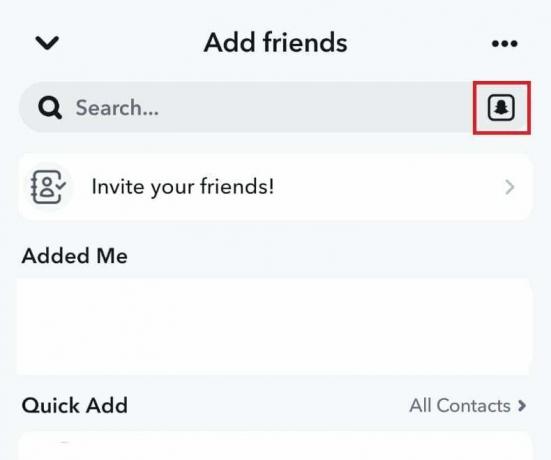
2. Коснитесь фотографии с Снапкод чтобы приложение сканировало его.
3. Нажать на Добавить в друзья.

Теперь, когда они проверят ваш запрос на добавление, они будут отображаться как «Добавлено с помощью Snapcode».
Читайте также: Как пройти верификацию в Snapchat?
Способ 3: добавьте их по ссылке профиля
Возможно, вы заметили, что кто-то добавил ссылку на свой профиль Snapchat в свои дескрипторы социальных сетей, особенно в Instagram. Если они не добавили его ни на какой другой платформе, попросите сделать то же самое у любого из ваших общих друзей.
Вы можете добавить кого-то, используя эту ссылку. Все, что вам нужно, это:
1. Нажмите на связь и он перенаправит вас в Snapchat.
2. Нажать на Добавить в друзья.
Способ 4: добавьте их из упоминания в истории
Когда кто-то упоминает, т. е. отмечает свой профиль на Снэпчат история а вы их прямо оттуда добавляете, это не указывает им что вы добавили поиском. Что ж, следите за тем, чтобы кто-то не отметил их в своей истории, или попросите своих друзей опубликовать историю с отметкой их Snapchat.
1. Нажмите на их упомянутый идентификатор на историю.
2. Когда появится всплывающее окно, нажмите на +Добавить.

Способ 5: добавить из контактов
Становится легче, когда они сохраняются в ваших контактах, не так ли? Однако, если нет, посмотрите, сможете ли вы найти чей-то номер из Facebook или Instagram, или попросите кого-нибудь сделать то же самое. Получив номер телефона, выполните следующие действия:
1. Сохраните их номер телефона в ваших контактах.
Примечание: Убедитесь, что вы разрешили Snapchat доступ к вашим контактам. Если нет, сначала разрешите это в настройках.
2. в Добавить друзей раздел, нажмите на Все контакты рядом с «Быстрое добавление».
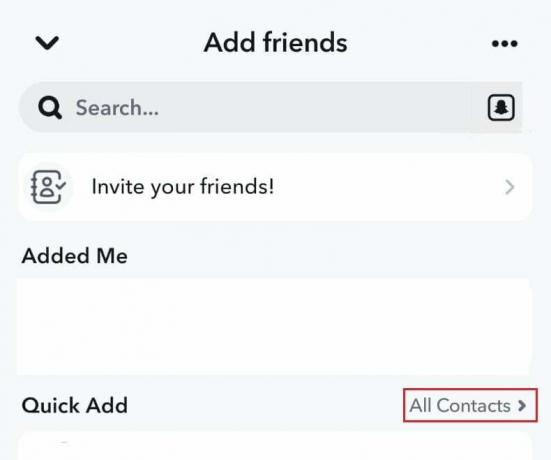
3. Перейдите к их контакт и нажмите на +Добавить рядом с их именем.
Точно так же, как когда вы добавляете кого-то из быстрого добавления, отображается «Добавлено быстрым добавлением», точно так же здесь отображается «Добавлено контактами».
Способ 6: создать фальшивую/дополнительную учетную запись
Ну, это окончательный способ добавить кого-то, если вышеперечисленные методы вам не помогли. Однако для этого вам потребуется создать дополнительную или поддельную учетную запись Snapchat.
1. Как только фальшивая/дополнительная учетная запись станет активной, добавить свой основной аккаунт как твой друг.
2. Поиск человека вы хотите добавить, и из результатов нажмите и удерживайте их имя пользователя в результатах поиска.
3. Нажать на Отправить профиль на… и Отправь это на свой основной счет.
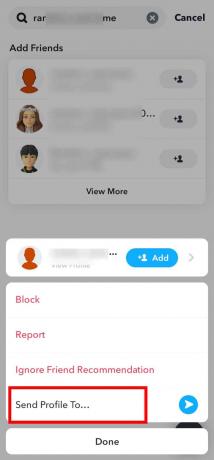
4. Теперь зайдите в чат из своей основной учетной записи и нажмите на +Добавить чтобы отправить им запрос или добавить их.
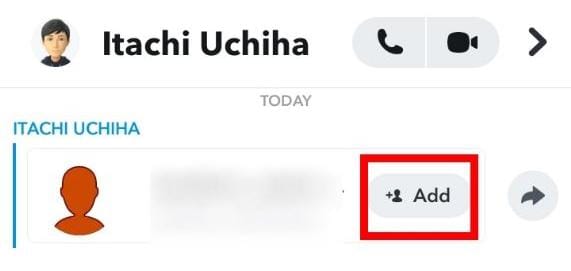
Примечание: Если вы не можете создать дополнительную учетную запись, вы также можете отправить их профиль себе в Snapchat.
Рекомендуемые: Как добавить несколько видео в одну историю Instagram
Вот оно! Мы надеемся, что эта статья помогла вам добавить кого-то, не говоря "Добавлено поиском". Если у вас есть какие-либо вопросы или предложения, не стесняйтесь оставить комментарий для нас в поле ниже. Чтобы узнать больше таких советов и рекомендаций, следите за обновлениями на TechCult.
Генри — опытный технический писатель, стремящийся сделать сложные технологические темы доступными для обычных читателей. Обладая более чем десятилетним опытом работы в технологической отрасли, Генри стал надежным источником информации для своих читателей.



